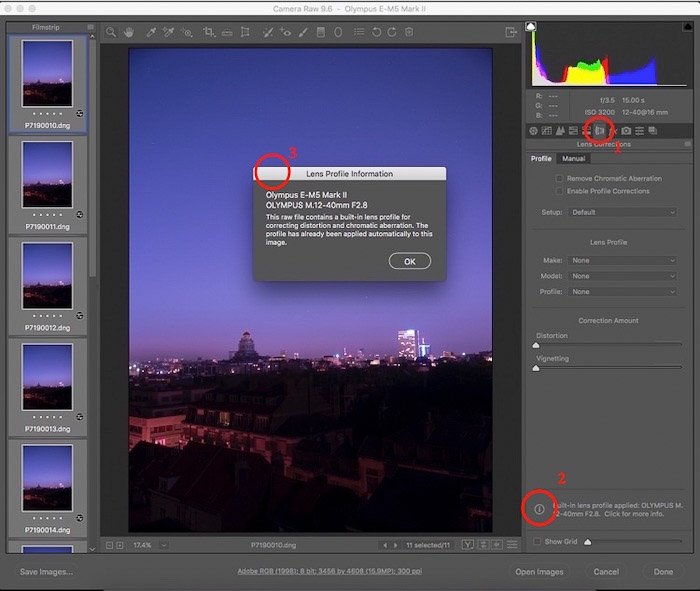StarStax — это удобное, бесплатное и многоплатформенное программное обеспечение, с помощью которого вы можете упростить фотографирование звездных троп.
Созданную Маркусом Энцвайлером игру Starstax можно скачатьздесь. Она доступна бесплатно для Mac OS X, Windows и Linux.

Почему стоит использовать StarStax?
Вы можете создавать звездные тропы и в Photoshop. А может быть, вы хотите использовать Lightroom. Так почему вы должны использовать определенное программное обеспечение для создания звездных трасс?
Ответ прост: ночная съемка — дело непростое. Она включает в себя съемку калибровочных файлов и нескольких изображений, чтобы потом сложить их вместе. Это улучшает качество изображения и количество данных, которые можно выявить с помощью гистограммы растягивания и других продвинутых техник редактирования.
Для съемки звездных троп в эпоху цифровых сенсоров лучше всего делать большое количество довольно коротких экспозиций. Не делайте одну многочасовую экспозицию.
Это означает, что вам нужно объединить десятки, если не сотни, изображений. Lightroom не может этого сделать.
В Photoshop и подобных программах (Gimp, Affinity Photo и т.д.) можно создавать звездные дорожки. Но для этого нужно загрузить каждое изображение как слой в один документ. Затем вручную вычесть темные файлы из изображений и так далее.
StarStax и близко не такой сложный.
Пользовательский интерфейс StarStax
Многие программы для работы с фотографиями имеют сложные и загроможденные интерфейсы. Слайдеры, инструменты, слои, меню внутри меню и так далее.
Для сравнения, StarStax имеет очень простой интерфейс. Подробнее смотрите на изображении ниже.
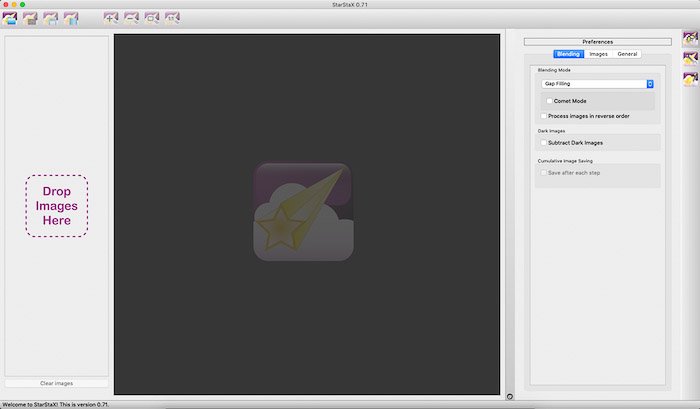
На верхней панели инструментов вы найдете набор значков. Они позволяют загружать изображения, загружать файлы темновой калибровки, сохранять окончательное изображение и обрабатывать изображения. Здесь же находятся элементы управления масштабированием.
Под верхней панелью интерфейс разделен на три основные панели. Слева находится список изображений. Темные файлы отображаются по центру, где появляются изображения. И, наконец, справа находится панель настроек с различными вариантами комбинирования изображений.
Еще три значка находятся в крайнем правом углу. Сверху вниз они отображают панель предпочтений, панель инструментов для режима смешивания «Заполнение пробелов» и полезный раздел «Справка»
Работа со StarStax
1. Как подготовить изображения
Перед началом использования этого программного обеспечения вы должны знать, что StarStax не может читать RAW файлы. Только JPG, PNG и TIFF изображения.
Вам потребуется использовать Raw-конвертер, например Adobe Camera Raw или RawTherapee (бесплатный и многоплатформенный).
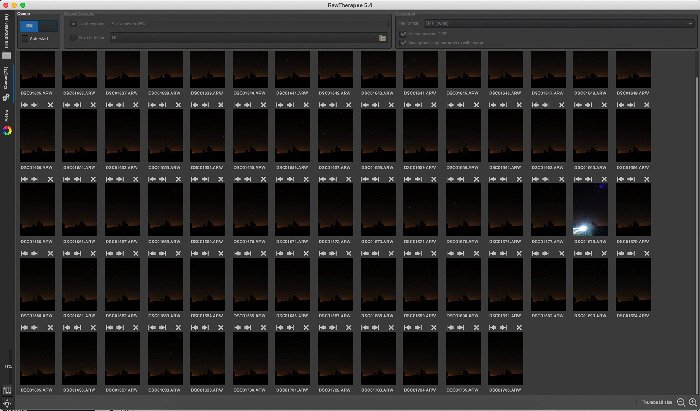
Если вы используете Camera Raw, убедитесь, что сначала отключили автоматическую коррекцию объектива. Подробнее о том, почему вы должны это сделать, читайте далее.
2. Загрузка изображений и выбраковка
Перетащите все изображения в левую панель интерфейса.
После того, как вы получили изображения в формате, который StarStax может прочитать, пришло время загрузить их.
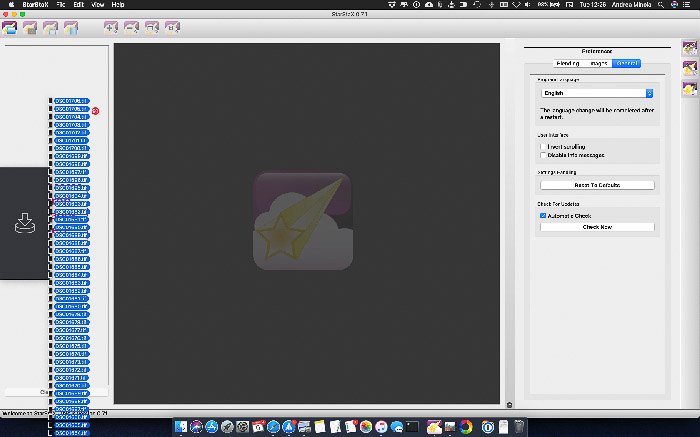
После загрузки изображений вы можете визуализировать их и отменить выбор тех, которые вам не нравятся. Например, если проезжающая машина или самолет испортили экспозицию.
С помощью StarStax можно быстро и легко удалять изображения.
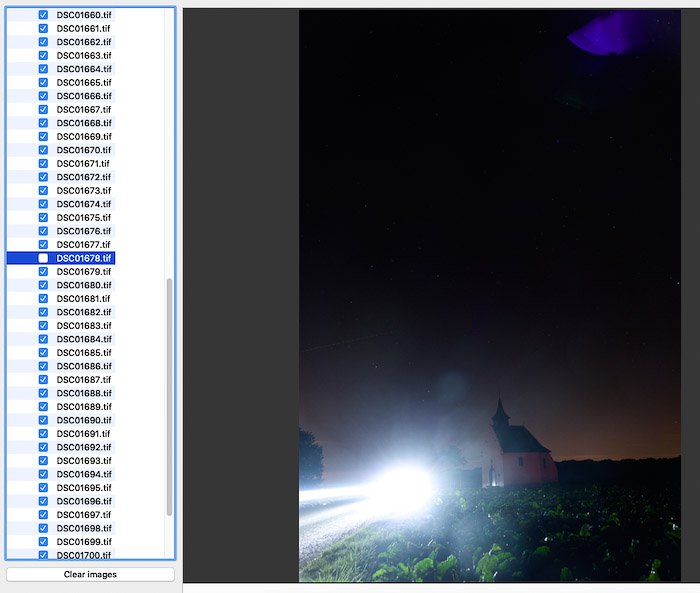
Когда вы делаете длинные экспозиции, один из способов борьбы с тепловым шумом и удаления застрявших пикселей заключается в съемке так называемых темных кадров.
Сделайте несколько фотографий с теми же настройками и при той же температуре, что и ваши световые кадры, но не снимайте крышку объектива.
Затем темные кадры будут вычитаться из светлых, что значительно улучшит качество изображения.
Если вы взяли темные кадры, добавьте их, нажав на значок в панели инструментов. StarStax объединит ваши темные и светлые кадры без какой-либо дополнительной работы с вашей стороны.
3. Какой режим наложения выбрать
Изображения звездных троп создаются путем наложения изображений в режимах Lighten или Gap Filling. К счастью для вас, Starstax работает как программа для смешивания благодаря множеству режимов смешивания.
Вы можете выбрать режим смешивания в панели предпочтений.
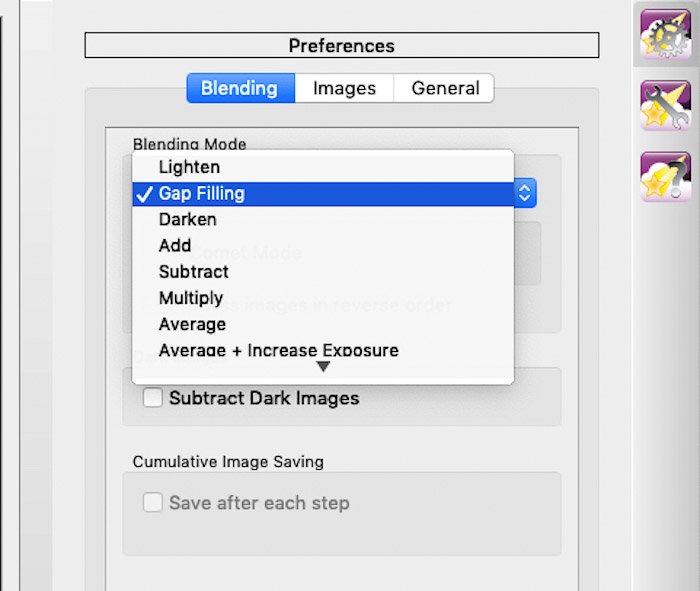
Эти два режима работают одинаково. Если пиксели выделенного изображения светлее, чем пиксели предыдущего изображения в стеке, они сохраняются в изображении. Для режима наложения «Затемнение» все наоборот.
Если пиксели в текущем изображении темнее, они заменяются пикселями из предыдущего изображения. Обратите внимание, что такое поведение происходит на основе каждого канала. Это правило применяется к каждому из 3 цветовых каналов RGB отдельно. (photoblogstop.com)
Проще говоря, эти режимы смешивания сравнивают изображения и выбирают самый яркий пиксель в каждом месте.
При съемке многократных экспозиций для создания звездных следов камера обычно делает паузу между последовательными экспозициями. Обычно пауза составляет 1 секунду.
Из-за этого, а также в зависимости от фокусного расстояния, которое вы используете, вы можете заметить небольшие пробелы в получаемых звездных трассах.
В этом случае используйте режим заполнения пробелов. А если вы не уверены, все равно используйте его.
Другие вкладки в панели предпочтений будут управлять тем, как отображается изображение.
Вы также можете выбрать сжатие jpeg, которое будет использоваться при сохранении конечных результатов (вкладка «Изображения»).
И более общее поведение программы (вкладка «Общие»).
4. Создание звездных трасс
После того, как вы выбрали нужный режим смешивания, можно приступать к обработке изображений для создания звездных трасс.
Нажмите на иконку «Начать обработку» на панели инструментов и увидите, как на ваших глазах в реальном времени формируются звездные трассы.
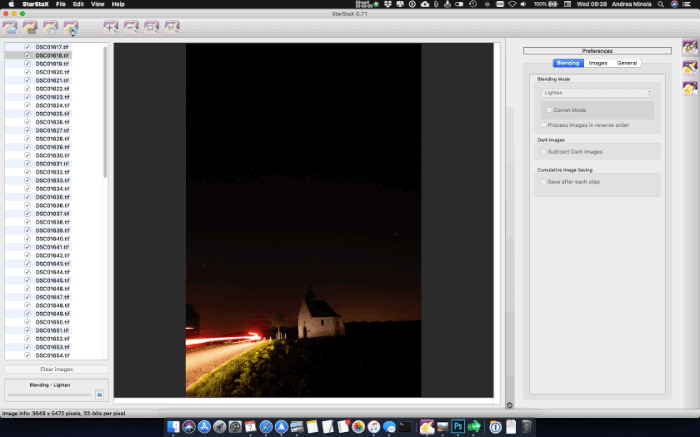
5. Работа с режимом смешивания «Заполнение пробелов»
Если вы выбрали режим смешивания Gap Filling, StarStax направит вас на панель предпочтений Gap Filling.
Там вы найдете два ползунка управления: Порог и Сумма. Порог определяет яркость пикселей, на которые влияет величина заполнения пробела.
Когда вы установите порог, вы увидите, что затронутые пиксели будут временно отображаться зеленым цветом. Вы можете отметить опцию Показать наложение порога, чтобы отобразить выделение постоянно.
Слишком низкий порог будет включать более темные пиксели неба или переднего плана.
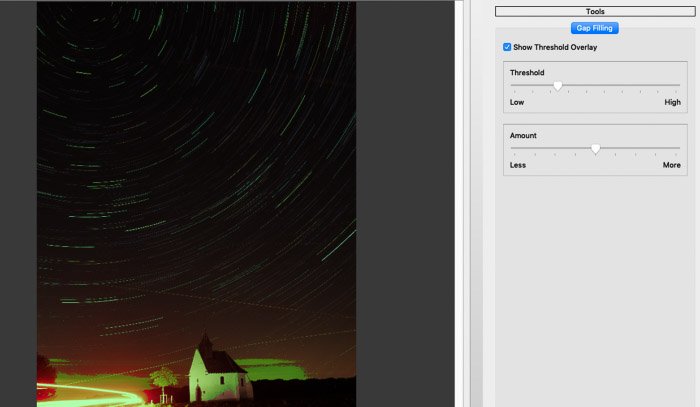
Слишком высокий порог, и вы выберете только самые яркие пиксели на изображении.
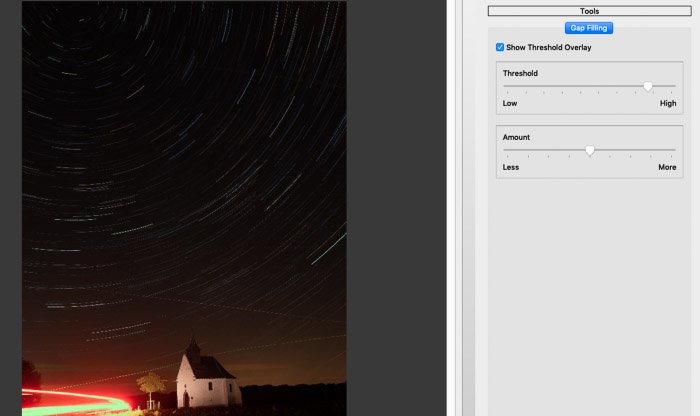
Хороший порог — это такой, который позволяет выбрать большую часть ярких следов без пролива на более темное небо. Не беспокойтесь, если вы выбираете пиксели, находящиеся на переднем плане. Позже вы сможете легко объединить звездные следы на небе с правильно отредактированным передним планом. Например, в Photoshop.
Чтобы установить объем заполнения пробелов, увеличьте изображение на 100%. Следите за тем, как сглаживаются следы при увеличении степени заполнения пробелов.
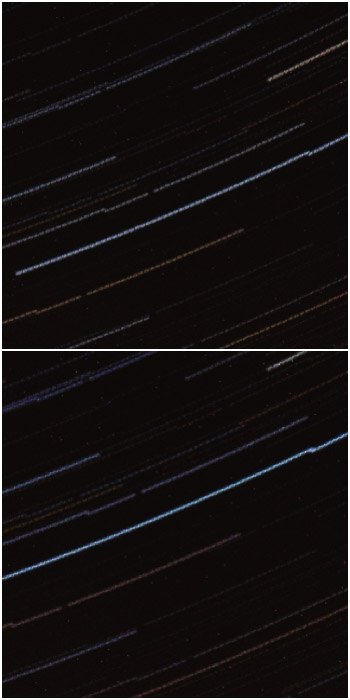
Когда вы будете довольны результатом, сохраните изображение, чтобы применить настройки заполнения пробелов.
6. Сохранение ваших звездных маршрутов
Вы можете переделывать свои звездные трассы в StarStax столько раз, сколько захотите. Попробуйте различные настройки режима смешивания «Заполнение пробелов», добавьте эффект кометы и т.д.
Когда вы будете довольны результатом, воспользуйтесь значком «Сохранить», чтобы сохранить окончательное изображение.
По умолчанию изображение сохраняется в формате jpg. Ручное добавление расширения .tiff к имени файла заставит StarStax сохранить изображение в 8-битном формате tiff.
Он не такой мощный, как 16-битный tiff. Но он лучше jpeg для дальнейшего редактирования, скажем, в Adobe Lightroom и/или Adobe Photoshop.
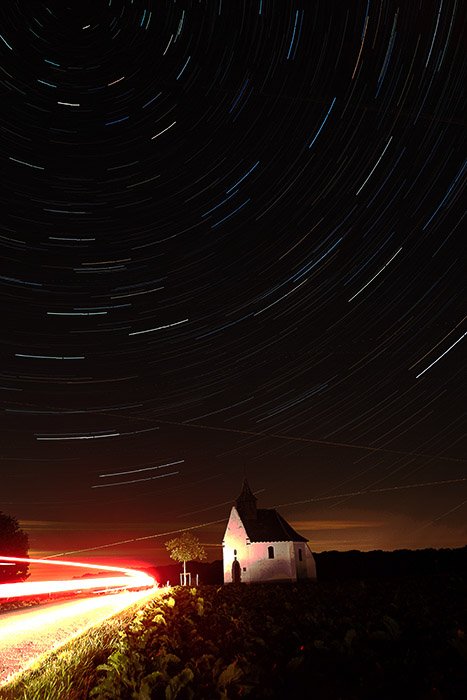
Перед поездкой: Поиск и устранение неисправностей
Работа с передним планом, средний режим наложения и 8-битное ограничение файлов
Для уменьшения цифрового шума на длинных выдержках можно использовать режим «Среднее смешивание». Это хороший способ получить передний план без шума, особенно если во время съемки звездного следа ничего не движется.
В результате усреднения всех изображений результирующее, хотя и более чистое, будет довольно темным. На моем снимке я потерял световые следы от проезжающих машин, и часовня не так заметна.
Фокус в том, чтобы не использовать слишком много кадров для очистки переднего плана. Обычно я делаю для этого 10-15 снимков.
Вы также можете использовать AverageIncreasing Exposure, чтобы осветлить усредненное изображение до определенного числа EV непосредственно в StarStax.
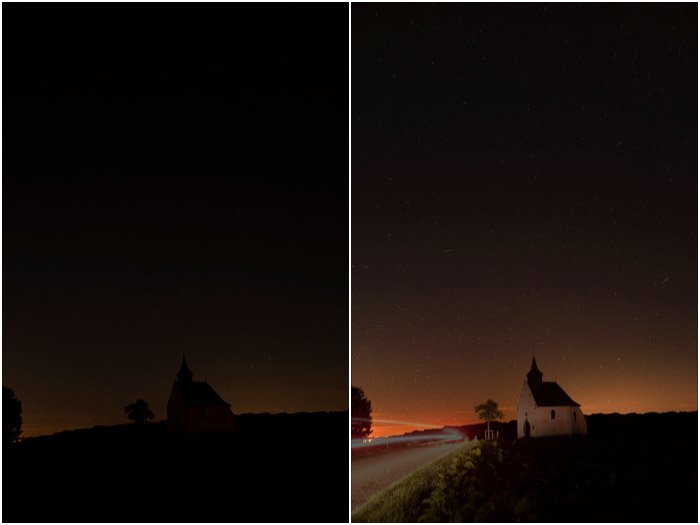
Остерегайтесь постеризации и полосатости. StarStax сохраняет в форматах jpeg или tiff, но tiff будет иметь только 8-битную глубину цвета.

С постеризацией можно справиться в Photoshop. Вот хороший учебник о том, как ее удалить.
Или вы можете обработать передний план в Photoshop, начиная с необработанных файлов.
Проблема автоматической коррекции объектива
В начале этой статьи я затронул тему автоматической коррекции объектива. И я сказал вам отключить автоматическую коррекцию объектива при конвертации необработанных файлов в TIFF.
Автоматическая коррекция объектива приводит к появлению нежелательного рисунка на конечном изображении. Это происходит при использовании режима смешивания Lighten и некоторых других режимов.
Это выглядит следующим образом.
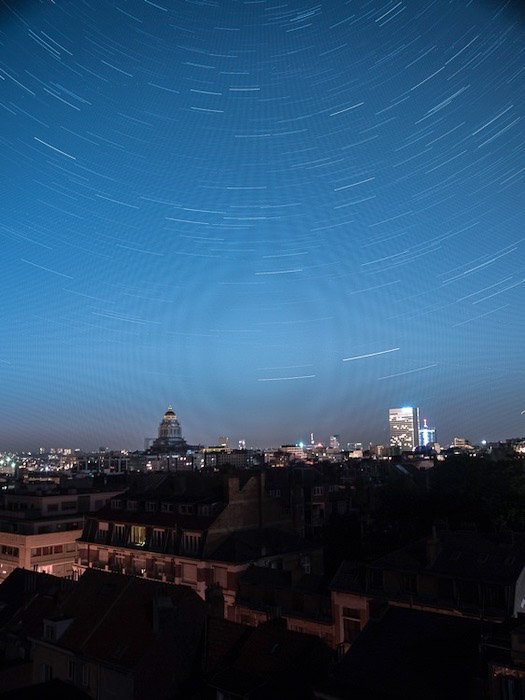
Чтобы избежать этого шаблона, отключите автоматическую коррекцию объектива. В основном это касается людей, снимающих звездные тропы с помощью компактных и мостовых камер. Но также и для тех, кто работает с микро четыре трети, как я.
Если мы используем Adobe Camera Raw (ACR), автоматическая коррекция линз применяется по умолчанию и не может быть отключена.
Чтобы узнать, так ли это для ваших изображений, перейдите на вкладку Коррекция объектива в ACR. Нажмите на информационный шар в нижней части этой панели.
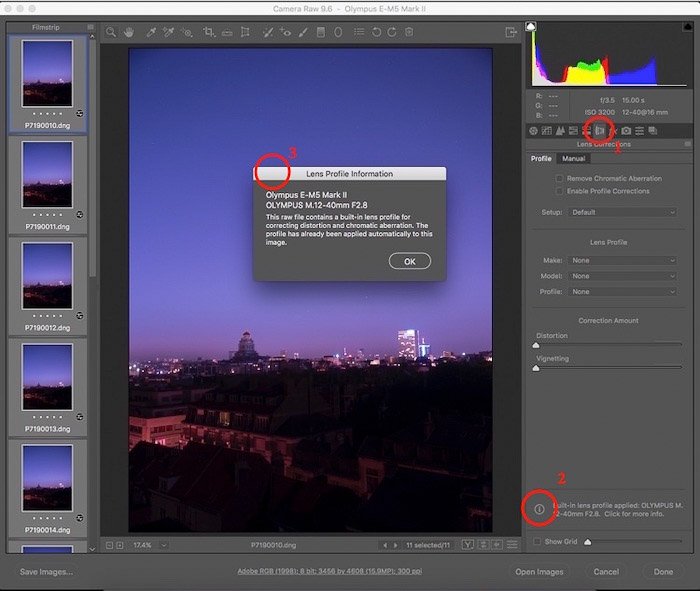
Если это так, все равно попробуйте.
Но если на конечном изображении появляется странная картина, самое простое решение — отказаться от ACR в пользу программы, которая не применяет коррекцию объектива автоматически. Например, RawTherapee.
И это все. StarStax — это отличная программа для создания звездных трасс простым и веселым способом (ее можно скачать бесплатно).
Попробуйте! И если у вас есть желание, поделитесь с нами своими результатами.